快速定位!剪贴板究竟在何处
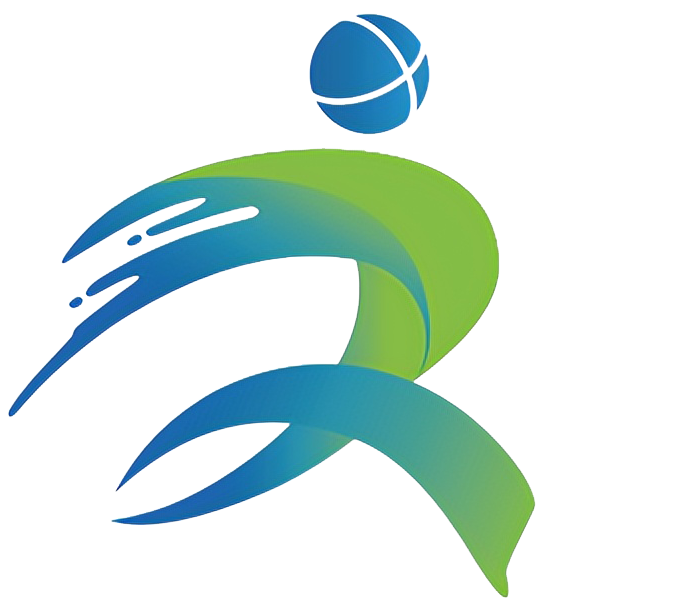 摘要:
在日常使用电子设备的过程中,我们常常会用到剪贴板这个神奇的工具,它就像一个隐秘的中转站,默默承载着我们复制粘贴的各种信息,但很多人却会在需要它的时候突然懵圈,不禁发问:剪贴板在哪里...
摘要:
在日常使用电子设备的过程中,我们常常会用到剪贴板这个神奇的工具,它就像一个隐秘的中转站,默默承载着我们复制粘贴的各种信息,但很多人却会在需要它的时候突然懵圈,不禁发问:剪贴板在哪里... 在日常使用电子设备的过程中,我们常常会用到剪贴板这个神奇的工具,它就像一个隐秘的中转站,默默承载着我们复制粘贴的各种信息,但很多人却会在需要它的时候突然懵圈,不禁发问:剪贴板在哪里能找到呢?
电脑端的探寻之旅
对于Windows系统而言,其实并没有一个直观的、像普通应用程序那样的剪贴板界面让你直接打开,但它却时刻在后台运行并发挥着重要作用,当你进行了复制操作后,比如复制了一段文字或者一张图片等,这些信息就已经暂存在了剪贴板中,而若你想要查看其内容,在一些较新的Windows版本中,可以按下“Windows+V”组合键,这时一个简洁的剪贴板历史记录窗口便会弹出,你可以清晰地看到之前复制过的各项内容,并且能够直接从中选择某一项进行粘贴操作,十分便捷。
在一些办公软件如Microsoft Word中,也有其独特的与剪贴板交互的方式,当你在Word中连续进行多次复制操作后,你可以点击“开始”菜单中的“剪贴板”按钮,这时候在文档的左侧就会出现一个剪贴板任务窗格,里面罗列着你在该文档操作过程中复制过的所有内容,你可以轻松选取其中任何一项粘贴到文档中的指定位置。
而对于苹果的Mac系统来说,它的剪贴板功能同样强大且查找方式也独具特色,当你在Mac上进行复制操作后,你可以通过点击菜单栏中的“编辑”选项,然后在下拉菜单中选择“显示剪贴板”,一个小巧的剪贴板窗口就会跃然眼前,其中显示着你最近一次复制的内容,虽然它不像Windows那样可以方便地查看剪贴板历史记录,但对于一些简单的操作也已足够。
在一些专业的设计软件如Adobe Photoshop中,也有着自己的剪贴板管理机制,当你在PS中复制了图层或者图像元素等内容后,其实它们也都暂存在了软件内部的剪贴板中,你可以通过“编辑”菜单中的相关选项来进行粘贴等操作,而且PS还允许你在不同的文档之间通过剪贴板来传递内容,大大提高了设计工作的效率。
移动端的寻觅之路
在智能手机普及的今天,我们在手机上进行文字、图片等信息处理的频率也越来越高,那手机上的剪贴板又在哪里呢?
以安卓系统为例,大部分安卓手机并没有一个统一的、固定的剪贴板查看入口,不过当你在某个文本输入框中长按并点击粘贴时,手机就会自动从其内部的剪贴板中提取出你最近一次复制的内容并进行粘贴,而有些第三方的输入法软件则提供了更强大的剪贴板功能,例如讯飞输入法,当你打开它的设置界面,找到“剪贴板”选项并点击进入后,就能看到一个可以记录多条复制内容的剪贴板界面,你可以在这里轻松管理和选择要粘贴的内容。
苹果的iOS系统在这方面也有着自己的特点,当你在iPhone或者iPad上进行复制操作后,在一些支持粘贴功能的文本输入框中,只要点击一下就会出现“粘贴”“选择性粘贴”等选项,这表明其内部的剪贴板已经成功暂存了你复制的内容,虽然苹果官方系统没有提供像安卓第三方输入法那样丰富的剪贴板管理界面,但一些第三方的办公软件如WPS Office等,在其应用内部有自己的剪贴板功能,当你在WPS中进行复制操作后,通过点击软件内的相关菜单选项,就能找到其剪贴板并查看和使用之前复制的内容。
无论是在电脑端还是移动端,剪贴板都在默默地为我们的信息处理工作提供着便利,虽然其查找方式因系统和软件的不同而有所差异,但只要我们熟悉了各自设备和常用软件的操作,就能在需要的时候迅速定位到剪贴板,让复制粘贴工作更加高效流畅,充分发挥这一工具的强大功能,为我们的学习、工作和生活带来更多的便利。









